클라우드 스토리지 플랫폼은 모든 문서의 백업 사본을 항상 가까이에 두는 가장 편안하고 간단한 방법입니다. 그러나 또한 모바일 장치에 해당하는 응용 프로그램을 통해 스마트폰으로 찍은 모든 사진과 비디오의 복사본을 저장하는 가장 좋은 방법입니다. 우리에게 가장 많은 저장 공간을 제공하는 Google이기 때문에 이 작업을 위해 Google 포토를 신뢰하는 사용자가 많습니다.
구글 포토, 아이클라우드, 원 드라이브 Amazon Photos는 물체와 사람을 검색할 수 있는 일련의 추가 기능을 제공합니다. Google의 솔루션은 무엇보다도 완벽합니다. 클라우드에서 직접 변경 타사 도구를 사용할 필요 없이.

또한 많은 사용자에게는 환상적이지만 다른 사용자에게는 최악인 기능을 잊을 수 없습니다. 우리는에 대해 이야기하고 있습니다 추억 특징. Google 포토 메모리 기능은 우리가 현재 있는 날짜와 일치하는 과거의 순간을 이미지나 비디오를 통해 상기시켜줍니다. 스크린샷일 때도 있고 Mercadona에서 구입해야 했던 샴푸 라벨 사진에 대한 이야기일 때도 있습니다.
아마도 시간이 지남에 따라 Google 포토는 인공 지능 덕분에 이미지의 내용을 정확하게 식별하여 실제로는 그렇지 않은 추억에 대한 알림을 모바일에 표시하지 않도록 할 수 있습니다. 그때까지 우리가 할 수 있는 최선은 Google 메모리를 끄는 것입니다.
Google 포토 메모리 삭제
Google 포토는 주로 모바일 장치를 통해 사용되는 플랫폼/서비스이므로 작업을 변경하고 싶을 때마다 모바일에서 수행하고 옵션 수가 많은 버전인 웹 버전을 건너뛰는 것이 좋습니다. 아무리 간단하더라도 사용자가 모바일을 사용하여 변경하도록 강요하도록 설계된 것으로 보입니다.
Google 포토 메모리를 끄려면 Android, Android와 함께 시장에 출시되는 모든 모바일 장치에 설치되므로 앱을 설치할 필요가 없습니다. 그것이 iPhone, 응용 프로그램이 설치되어 있지 않으면 가장 먼저해야 할 일입니다.
설치가 완료되면 계정을 나타내는 이미지를 클릭한 다음 사진 설정을 클릭해야 합니다. 그런 다음 사진 설정 메뉴에서 다음을 클릭합니다. 추억. 다음으로 메모리를 숨기는 두 가지 옵션이 있습니다.
- 사람과 애완동물을 숨깁니다. 이 옵션을 클릭하면 일반적으로 추억에 표시되는 모든 사람과 애완동물 등이 표시됩니다. 기억에서 숨기려면 각각을 클릭해야 합니다.
- 날짜 숨기기 . 우리가 원하는 모든 것이 특정 시간의 추억을 삭제하는 것이라면 가장 쉬운 옵션은 Google이 추억을 만드는 데 사용하지 않는 기간을 설정할 수 있기 때문입니다.
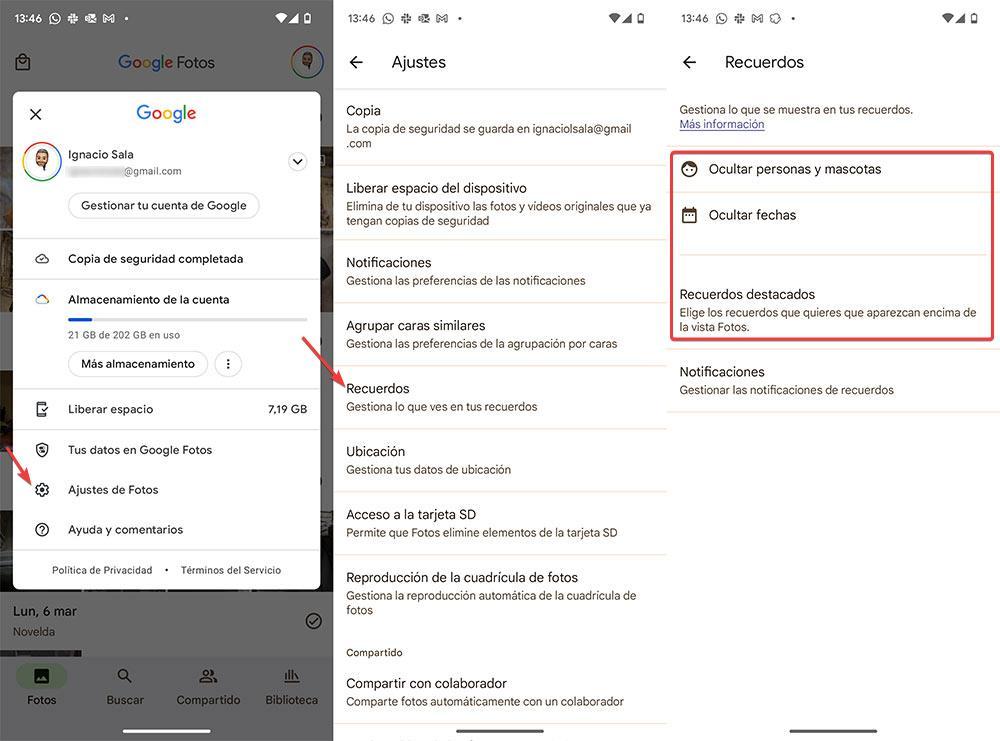
모든 추억을 비활성화하는 또 다른 옵션은 주 추억 메뉴에서 찾을 수 있습니다. 추천 추억을 클릭하고 날짜별로 그룹화된 추억 과 주제별 추억 옵션. 이 상자를 선택 취소하면 Google 포토는 플랫폼에 저장된 이미지를 기반으로 추억을 만드는 것을 중지합니다. 다음을 통해 웹 브라우저를 사용하여 동일한 옵션을 비활성화할 수도 있습니다. 링크 클릭하여 추억 쓰러지 다.
